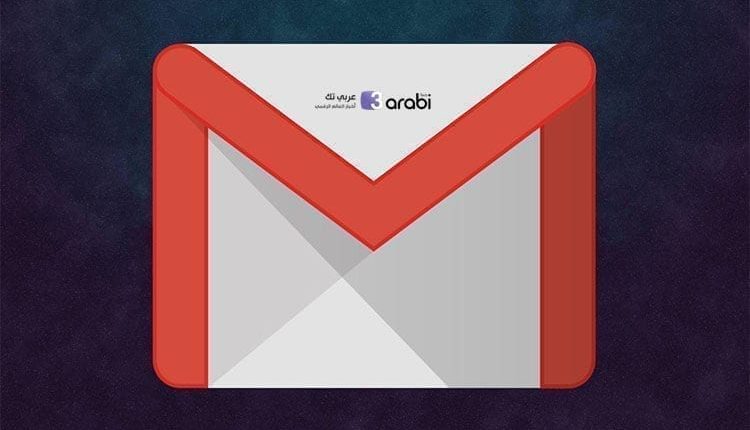
طريقة تغيير اسمك في حساب Gmail إلى أي اسم آخر من اختيارك
طريقة تغيير اسمك في حساب Gmail إلى أي اسم آخر من اختيارك ، من خدمات البريد الإلكتروني التي لازالت تسيطر على مكانتها في كونها أبرز خدمة بريد إلكتروني على مستوى العالم، هي خدمة البريد الإلكتروني من جوجل Gmail. حيث أن ملايين الأشخاص حول العالم يمتلكون هذا البريد من هذه الشركة، وفي وقت التسجيل نقوم بوضع معلوماتنا ومن ضمنها الاسم بالكامل. بحيث يظهر هذا الاسم للمستخدمين الآخرين عند ارسال أي بريد الكتروني لهم. ولكن ماذا عن تغيير هذا الاسم الذي سيظهر للآخرين؟!. هذا ما سنتعرف عليه من خلال هذا الموضوع متابعي موقع العربي موبايل.
الهدف من تغيير اسم حسابك في Gmail
عندما ترسل بريدًا إلكترونيًا من حساب Gmail الخاص بك ، فإن اسمك وعنوان بريدك الإلكتروني هما أول ما يراه المستلم. قد يكون لديك عنوان بريد إلكتروني قديم لا تريد أن تفقده ، ولكنك تريد تغيير الاسم المرتبط بهذا العنوان ليناسب احتياجات إرسال بريدك الإلكتروني. يمكنك تغيير اسم العرض المرتبط بحساب Gmail الخاص بك دون التأثير على اسم المستخدم أو عنوان البريد الإلكتروني الفعلي لحساب Gmail الخاص بك. فبعد إعداد اسم جديد ، سيرى المستلم اسمك الجديد بدلاً من الاسم القديم.
قد يتساءل البعض لماذا نلجأ لتغيير الاسم في حساب Gmail إلى أي اسم آخر؟ السبب يختلف من شخص لآخر، حيث أن بعض المستخدمون قد يحتاجون إلى مراسلة شخص ما لهم سابق معرفة به لكن من خلال بريد آخر. فعند استلام هذه الرسالة من هذا الشخص سيلاحظ أنه لا علاقة له بهذا البريد. ولكن بمجرد تغيير الاسم سيكون على علم تام أنك المرسل وسيتعامل مع البريد بكل جدّية.
اقرأ أيضًا: كيفية تفعيل الوضع المظلم لتطبيق gmail للاندرويد والايفون
هناك أسباب أخرى قد تدفع المستخدمين إلى تغيير اسم عنوان البريد الخاص بهم، ولكن لا يمكننا حصرها في هذا الموضوع. ولكن ما يمكننا حصره في هذا الموضوع هو أنه سنشارك معك دليلًا تفصيليًا حول كيفية تغيير اسمك في حساب Gmail إلى أي اسم آخر من اختيارك. بحيث ستكون الطريقة سهلة حقًا؛ ما عليك سوى اتباع الخطوات البسيطة الواردة أدناه، وتطبيقها للوصول إلى اسم جديد أنت تحدده.
طريقة تغيير اسمك في حساب Gmail إلى أي اسم آخر من اختيارك
لتغيير اسمك في حساب البريد الإلكتروني Gmail الخاص بك، تحتاج إلى استخدام إصدار سطح المكتب من Gmail. بحيث لا يتيح لك تطبيق Gmail للجوال تغيير اسمك فيه. لذلك، تأكد من استخدام مستعرض ويب سطح المكتب لتغيير اسم المستخدم مباشرة.
خطوات تغيير اسمك في حساب Gmail
في البداية قم بالدخول إلى موقع Gmail ومن ثم قم بتسجيل الدخول إلى حسابك الذي ترغب بتغيير اسمك فيه.
بمجرد أن تقوم بتسجيل الدخول، انقر مباشرة على أيقونة الترس الخاص بالإعدادات لديك. وهذا من أجل إظهار قائمة الإعدادات الخاصة بالحساب.
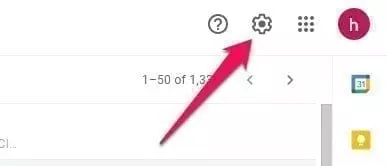
ستنسدل لك الآن قائمة تظهر بها عدة خيارات، فيكفي فقط النقر على خيار إظهار كافة الإعدادات أو See all settings.
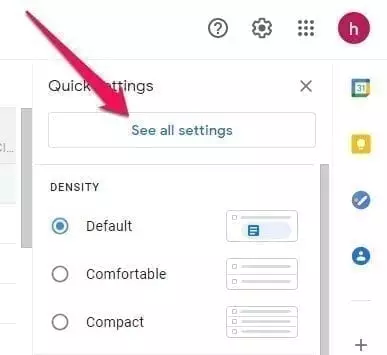
في واجهة الإعدادات التي ظهرت لك. ستجد في الأعلى عدة خيارات، فكل ما عليك هو تحديد خيار Accounts and Import وهذا لضبط إعدادات الحساب على وجه التحديد.
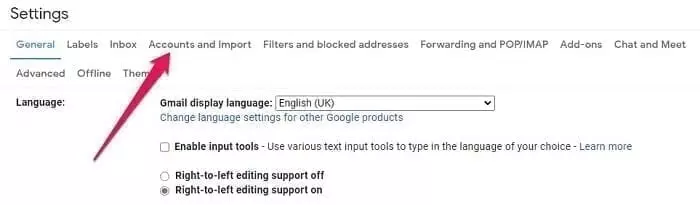
اقرأ أيضًا: طريقة حصرية لعمل عدد غير محدود من حسابات Gmail بدون رقم هاتف
في أسفل الخيار السابق، ستنظر إلى حقل Send Mail As ومن ثم قم بالضغط مباشرة على خيار تعديل المعلومات وهو Edit info.

وبهذا يمكنك تحديد الفقاعة التي تسمح لك بإدخال اسم من اختيارك. حيث بمجرد تحديد هذا الخيار سيكون بإمكانك إدخال أي اسم تريده أن يظهر للآخرين في الموقع عند ارسال بريد إليهم. وعند الانتهاء قم بالضغط على خيار Save Changes أو حفظ التغييرات.
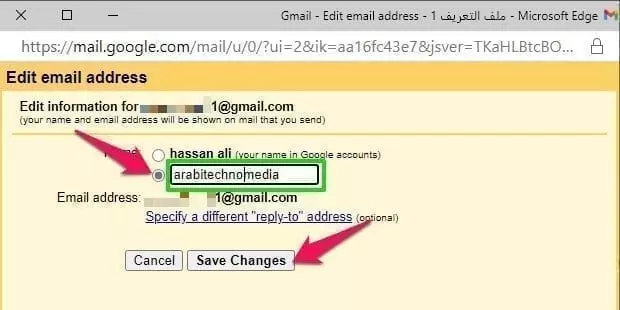
وبهذا سيظهر الاسم الجديد الذي قمت بتعيينه كاسم أساسي يظهر للمستخدمين الذين يستقبلون الرسائل البريدية منك بشكل عام في موقع وخدمة Gmail.




